روشن کردن یک وب کم بر روی لپ تاپ ویندوز 8
تماس های ویدئویی امروزه نوع بسیار رایج ارتباطات است، زیرا بسیار جالب است که با مخاطب خود ارتباط برقرار کنید زمانی که او را می بینید. اما همه کاربران نمی توانند از این ویژگی به دلیل این واقعیت که قادر به روشن کردن وب کم نیستند استفاده کنند. در حقیقت، هیچ چیز پیچیده ای نیست و در این مقاله دستورالعمل های دقیقی در مورد چگونگی استفاده از وب کم بر روی یک لپ تاپ خواهید یافت.
محتوا
ما در ویندوز 8 یک وب کم داریم
اگر مطمئن هستید که دوربین فیلمربداری متصل است، اما به دلایلی نمیتوانید از آن استفاده کنید، احتمالا شما به سادگی لپ تاپ را برای کار با آن پیکربندی نکردید. اتصال وب کم یکسان خواهد بود، بدون در نظر گرفتن اینکه آیا آن ساخته شده یا قابل حمل است.
توجه!
قبل از اینکه هر کاری را انجام دهید، مطمئن شوید که آخرین نسخه نرم افزار مورد نیاز برای دستگاه نصب شده است. شما می توانید آن را در وب سایت رسمی سازنده دانلود کنید یا به سادگی از یک برنامه خاص استفاده کنید (به عنوان مثال راه حل Driverpack )
همچنین ببینید: نحوه به روز رسانی درایورهای روی کامپیوتر شما
در ویندوز 8 شما نمیتوانید وب کم را ببندید و روشن کنید: برای این منظور باید از هر برنامهیی استفاده کنید که دستگاه را فعال کند. شما می توانید از ابزارهای معمولی، نرم افزار اضافی یا سرویس وب استفاده کنید.
روش 1: از اسکایپ استفاده کنید
برای پیکربندی وب کم برای کار با اسکایپ ، برنامه را اجرا کنید در نوار بالا، آیتم «ابزارها» را پیدا کرده و به «تنظیمات» بروید . سپس به برگه «تنظیمات ویدئو» بروید و در انتخاب «وبکم انتخاب» دستگاه مورد نیاز خود را انتخاب کنید. در حال حاضر، هنگامی که شما تماس های ویدئویی را در اسکایپ، تصویر از دوربین شما انتخاب شده است پخش می شود.
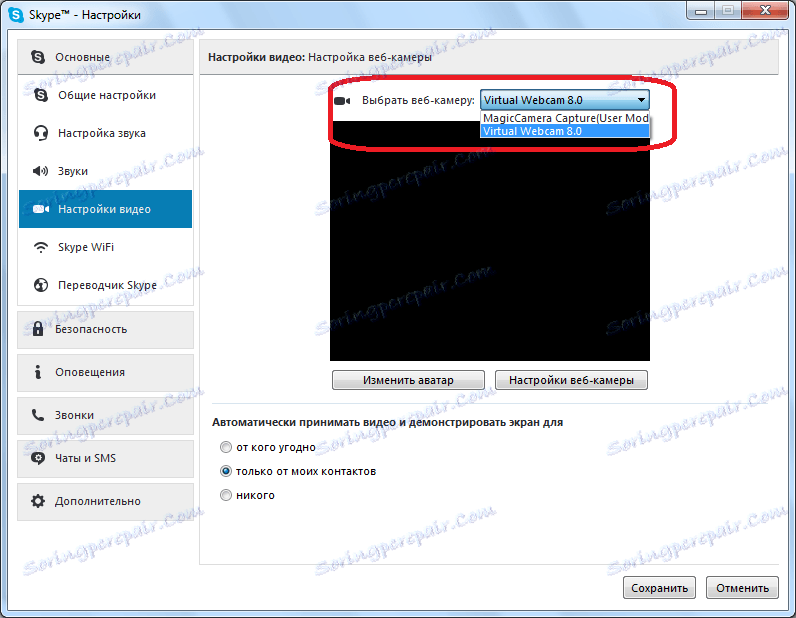
همچنین ببینید: نحوه تنظیم دوربین در اسکایپ
روش 2: استفاده از خدمات وب
اگر می خواهید با دوربین در مرورگر با هر سرویس وب کار کنید، هیچ چیز پیچیده ای نیز وجود ندارد. به سایت مورد نیاز خود بروید و به محض اینکه سرویس از طریق وب قابل دسترسی است، از شما خواسته خواهد شد که اجازه استفاده از دستگاه را داشته باشید. روی دکمه مناسب کلیک کنید.
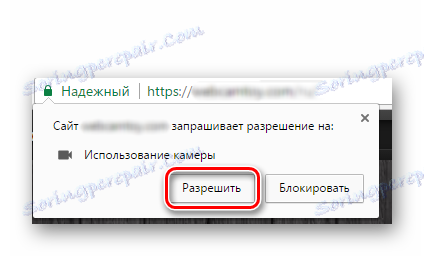
روش 3: از ابزارهای معمول استفاده کنید
ویندوز همچنین دارای یک ابزار ویژه است که به شما اجازه می دهد فیلم را ضبط کنید یا یک عکس از یک وب کم بگیرید. برای انجام این کار، به سادگی به "شروع" بروید و در لیست برنامه ها "دوربین" را پیدا کنید. برای راحتی استفاده از جستجو.
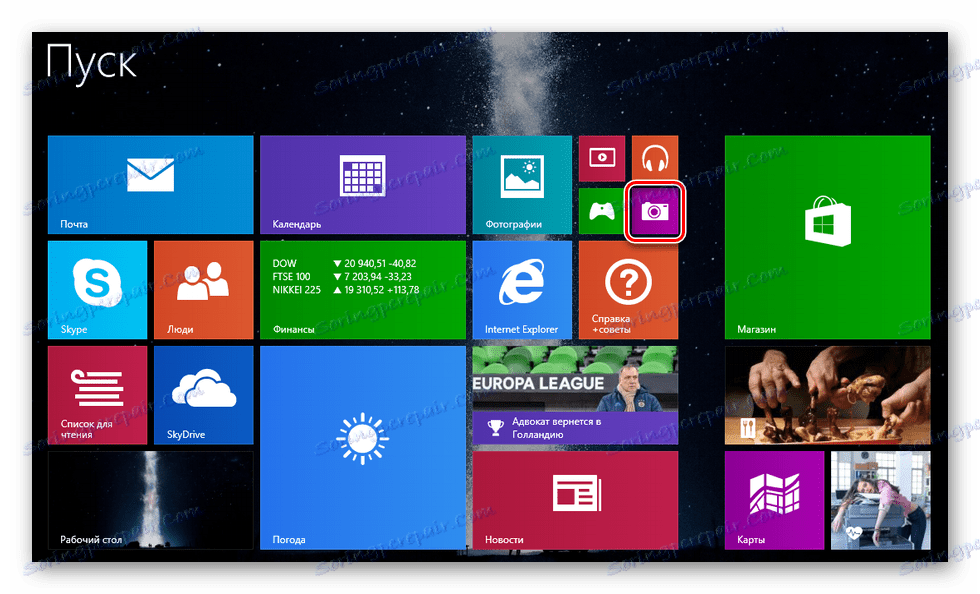
بنابراین، شما یاد گرفته اید که چه کاری باید انجام دهید، اگر وب کم در لپ تاپ با سیستم عامل ویندوز 8 کار نمی کند. به هر حال، این دستور برای دیگر نسخه های این سیستم مشابه است. ما امیدواریم که بتوانیم به شما کمک کنیم.